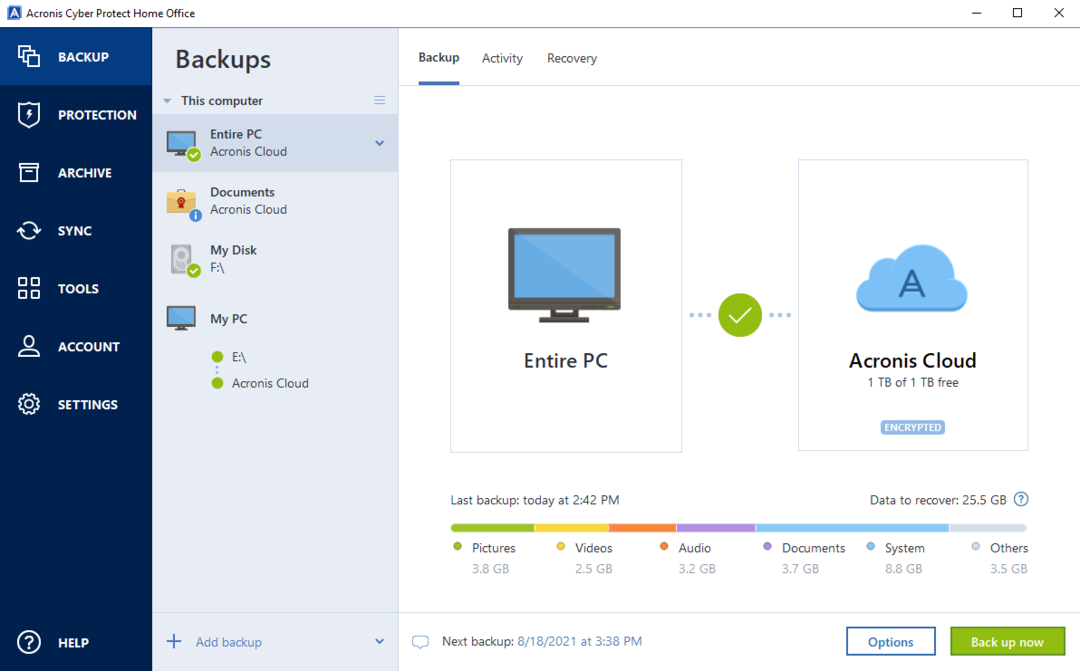Tidsbesparande programvara och hårdvarukompetens som hjälper 200 miljoner användare varje år. Guider dig med råd, nyheter och tips för att uppgradera ditt tekniska liv.
Windows 10 Backup

Om du letar efter den enklaste lösningen för att säkerhetskopiera dina filer, Windows 10 Backup är rätt för dig. Det är också det enklaste att ställa in.
För att hitta den, klicka på Windows-ikonen i det nedre vänstra hörnet på din dator, klicka på "Inställningar" och skriv sedan "Backup" i sökningen. Välj extern enhet som du vill använda, klicka på fler alternativ för att se till att du säkerhetskopierar de filer och mappar du vill ha och klicka sedan på knappen säkerhetskopia nu.
En av de mest uppenbara fördelarna med att använda detta är att det är helt gratis. Allt du behöver är en extern hårddisk eller till och med en USB-minneoch du är redo att gå.
Observera att det här alternativet inte tillåter att du återställer hela hårddisken, precis som OneDrive nedan. För det behöver du en mer robust säkerhetskopieringsprogramvara med extra funktioner som Paragon Backup & Recovery, som jag pratar om nedan.
- RELATERAD: Så här säkerhetskopierar du dina data i Windows 10
OneDrive

OneDriveär förmodligen den mest kända säkerhetskopieringsmjukvaran från Microsoft. Den här lösningen kan vara bäst för dig om du vill dela filer och mappar, vilket Windows 10 Backup ovan inte kan göra.
OneDrive låter dig lagra alla dina filer och mappar på en plats. Som med många molnlagringslösningar, det låter dig också arbeta med enskilda filer var du än är. Det betyder att de gamla dagarna att behöva skicka ett dokument till dig själv och komma ihåg vilket dokument som är det senaste är för länge borta.
Du kan arbeta med en fil oavsett var du är och med appar för iOS, Android och Windows kan du arbeta på språng med vilken mobil enhet du äger.
Du kan också använda OneDrive till samarbeta med andra människor. Detta innebär att flera användare kan arbeta med samma dokument, så att alla kan se omedelbara uppdateringar och kommentera uppdateringarna när och när det behövs.
Som med Windows 10 Backup är OneDrive en gratis tjänst om du bara behöver 5 GB lagringsutrymme. Om du behöver mer måste du betala.
Det är värt att notera att OneDrive inte är den lösning du vill ha om du vill säkerhetskopiera allt på din dator. Om du letar efter programvara som säkerhetskopierar hela hårddisken kan du läsa artikeln nedan.
- RELATERAD: 8 bästa gratis molnprogramvara för Windows
Microsoft Azure

Enligt Microsoft, “Microsoft Azure är en ständigt växande uppsättning molntjänster som hjälper din organisation att möta dina affärsutmaningar. Det är friheten att bygga, hantera och distribuera applikationer i ett massivt, globalt nätverk med dina favoritverktyg och ramar.”
Microsoft Azure är vårt första alternativ som du kan använda för att säkerhetskopiera allt. I själva verket, eftersom Microsoft Azure tillhandahåller virtualiserad datoranvändning via internet (IaaS eller Infrastructure-as-a-Service), allt du gör: lagring, värd, beräkna, nätverk, finns i molnet och, till viss del, redan säkerhetskopierat.
Det betyder inte att du inte behöver göra dina egna säkerhetskopior när du använder Microsoft Azure. Att skydda sig mot av misstag ta bort allt, den alltmer populära ransomware och korruption av dina data, du måste fortfarande göra egna säkerhetskopior.
Microsoft Azure är ett naturligt nästa steg om din organisation redan använder Microsoft-produkter som den är en ganska sömlös övergång för att gå från platsbaserad eller serverbaserad databehandling till molnbearbetning med Azurblå.
Med IaaS- och PaaS-funktioner och ett stort utbud av tjänster och funktioner är Microsoft Azure förmodligen inte något för dig om du är en enmansshow eller ett litet företag.
Kör en systemsökning för att upptäcka potentiella fel

Ladda ner Restoro
PC reparationsverktyg

Klick Starta skanning för att hitta Windows-problem.

Klick Reparera allt för att lösa problem med patenterade tekniker.
Kör en PC Scan med Restoro Repair Tool för att hitta fel som orsakar säkerhetsproblem och avmattningar. När skanningen är klar kommer reparationsprocessen att ersätta skadade filer med nya Windows-filer och komponenter.
Om du behöver något mindre komplext och mycket billigare, kolla in det Denna artikel för en rad program som uppfyller dina behov.
- RELATERAD: Player Unknown's Battlegrounds körs nu på Microsoft Azure
System Center Data Protection Manager

Dataskyddsansvarig (DPM) är en extremt mångsidig metod för att säkerhetskopiera ditt datum. Den kan användas för att säkerhetskopiera Windows-servrar inklusive Microsoft SQL Server, Microsoft Exchange, Microsoft SharePoint, virtualisering (Microsoft Hyper-V) och filservrar.
Men vilket kan vara viktigt för läsare som arbetar ensamma eller i små organisationer, kan DPM också användas för att säkerhetskopiera Windows-stationära datorer och bärbara datorer.
Innan du bestämmer att DPM är ett bra val för dig, är det värt att notera att det bara körs Windows Server 2012 eller 2016. Du måste också bestämma om du vill använda en dedikerad fysisk server eller en virtuell maskin. Båda har fördelar och nackdelar, så det är viktigt att ta hänsyn till din organisations behov.
Att använda DPM handlar inte bara om att ladda ner lite programvara, klicka på några knappar och se programvaran göra sitt.
Du måste se till att du har installationsförutsättningarna, se till att allt är kompatibelt, ställa in en SQL-server och sedan slutligen konfigurera DPM. Eftersom detta inte är en enkel operation rekommenderar jag att du läser Microsofts egna installationsinstruktioner.
- RELATERAD: 5+ bästa säkerhetsprogramvara för bärbar dator för ultimat skydd
Paragon Backup & Recovery

Även om alla ovanstående har sina fördelar och nackdelar finns det inget lättanvänt alternativ som täcker allt du behöver när det gäller att skydda dina data fullständigt. Om det är det du letar efter, Paragon Backup & Recovery är värt att överväga. Paragon är inte utvecklat av Microsoft men det är kanske det bästa säkerhetskopieringsverktyget att använda på Windows 10.
Paragon Backup & Recovery kommer att skydda dina data och din dator säkert från vardagliga hårddiskfel och systemfel efter programuppdateringar, till ännu mer oroande hot som virus och ransomware. Utöver allt är verktygen tillgängliga som en gratis testversion!
Allt du behöver göra med Paragon Backup & Recovery är att ladda ner programvaran och sedan följa instruktionerna. Du kan säkerhetskopiera hårddiskar, partitioner och mappar och filer med några få knapptryckningar.
- Ladda ner nu Paragon Backup & Recovery
Men ännu bättre, du kan säkerhetskopiera hela ditt Windows-system, vilket gör att du kan återställa allt, även om ditt operativsystem inte fungerar. Det finns ett par extra saker du behöver göra för att säkerhetskopiera ditt Windows-system, men det är fortfarande inte svårt att göra.
Summing Up Backup Software från Microsoft
Enligt min mening är de första två alternativen förmodligen de bästa för den genomsnittliga användaren som vill säkerhetskopiera mappar och filer. Om du letar efter något mer är Paragon Backup & Recovery förmodligen vägen att gå eftersom det inte kräver några speciella tekniska färdigheter eller kunskap.
Tänk på vad du behöver, inte vad programvaran nödvändigtvis gör. Det är lite poäng att ställa in ett system med hundra olika funktioner när allt du verkligen vill göra är att säkerhetskopiera dina familjefoton och kalkylblad för hushållsräkningar.
Som med all programvara är det som är bäst för dig helt subjektivt. Tänk på vad du kan använda enkelt och snabbt, med lite eller ingen utbildning krävs, och det är förmodligen det bästa alternativet för dig.
RELATERADE BERÄTTELSER DU MÅSTE KONTROLLERA:
- Fix: Systembackup misslyckades i Windows 10
- CloudBerry Backup: Ett ultimat verktyg för säkerhetskopiering av molnlagring
- 7 bästa externa hårddiskar med molntillgång och bonuslagring
© Copyright Windows Report 2021. Inte kopplat till Microsoft
![6 bästa programvara för nätverkssäkerhetskopiering [Windows 10/11 och Mac]](/f/69eadcc893a704f93911530034e8beca.png?width=300&height=460)